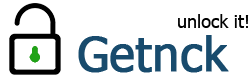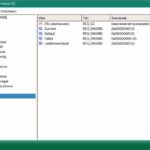Что такое реестр Windows?
Реестр Windows является важнейшим компонентом операционной системы Microsoft Windows. Он функционирует как централизованная база данных, в которой хранятся настройки системы, приложений и пользователей. По сути, он служит хранилищем конфигураций, предпочтений и параметров, которые жизненно важны для правильного функционирования операционной системы.
Как работает реестр Windows?
Реестр Windows работает на основе иерархической структуры, организованной в ключи и значения. Ключи аналогичны папкам, а значения подобны файлам, содержащим определенную информацию. Эти ключи и значения содержат широкий спектр данных, включая системные конфигурации, пользовательские настройки, настройки оборудования и информацию о программном обеспечении. Операционная система и приложения обращаются к реестру во время запуска и работы для получения необходимой информации.
Читайте также: Как исправить ошибку «Что-то пошло не так» в Windows 11
Как получить доступ к реестру Windows?
Для доступа к реестру Windows требуется встроенный инструмент, известный как редактор реестра. Чтобы открыть редактор реестра, можно нажать клавиши Windows + R на клавиатуре, ввести «regedit» и нажать Enter. Важно соблюдать осторожность при работе с редактором реестра, так как неправильные изменения могут привести к нестабильности системы.
Редактор реестра — что это такое и для чего он используется?
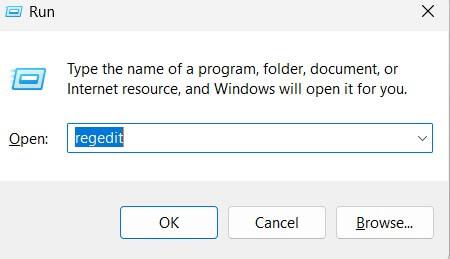
Редактор реестра — это приложение, которое предоставляет графический пользовательский интерфейс (GUI) для взаимодействия с реестром Windows. Он позволяет пользователям перемещаться по иерархической структуре реестра, просматривать ключи и соответствующие им значения, а также вносить изменения при необходимости. Этот инструмент необходим опытным пользователям, системным администраторам и разработчикам программного обеспечения, которым необходимо точно настраивать параметры и конфигурации системы.
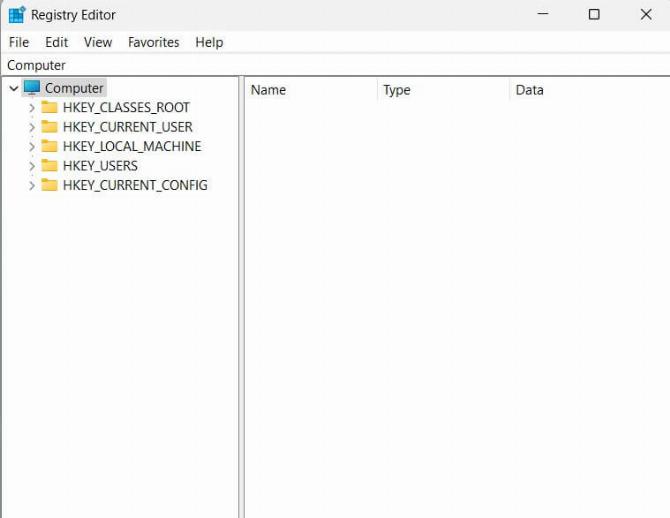
Рекомендуем: Как исправить ошибку «Класс не зарегистрирован» в Windows
Для чего используется редактор реестра?
- Просмотр и навигация по реестру:
- Редактор реестра позволяет пользователям исследовать содержимое реестра Windows. Он отображает различные ключи и их связанные значения, предоставляя структурированное представление конфигураций системы.
- Редактирование разделов и значений реестра:
- Пользователи могут изменять реестр, добавляя, удаляя или изменяя ключи и значения. Это позволяет настраивать поведение системы, параметры приложений и другие конфигурации.
- Устранение неполадок и оптимизация системы:
- Редактор реестра — ценный инструмент для устранения различных системных проблем. Пользователи могут проверять и изменять записи реестра для решения проблем, связанных с конфликтами программного обеспечения, проблемами с драйверами и системными ошибками.
- Настройка поведения системы:
- Опытные пользователи могут использовать редактор реестра для настройки поведения операционной системы. Это включает изменение таких аспектов, как пользовательский интерфейс, параметры производительности системы и общесистемные политики.
- Управление установленным программным обеспечением:
- Многие программные приложения хранят настройки конфигурации в реестре. Редактор реестра позволяет пользователям получать доступ к этим настройкам и изменять их, что может быть особенно полезно для тонкой настройки поведения определенных приложений.
- Настройка параметров оборудования:
- Некоторые конфигурации оборудования хранятся в реестре. Редактор реестра может использоваться для настройки параметров, связанных с устройствами и компонентами оборудования.
- Включение или отключение функций:
- Пользователи могут использовать редактор реестра для включения или отключения определенных функций или возможностей в Windows. Это может быть полезно для настройки операционной системы под конкретные потребности или предпочтения.
- Резервное копирование и восстановление:
- Редактор реестра предоставляет возможности экспорта отдельных ключей или всего реестра. Это позволяет пользователям создавать резервные копии перед внесением изменений, обеспечивая безопасность в случае возникновения проблем из-за изменений.
- Доступ к скрытым настройкам:
- Некоторые расширенные настройки недоступны через обычный пользовательский интерфейс. Редактор реестра предоставляет способ доступа к этим скрытым настройкам и внесения необходимых изменений.
Важно отметить, что редактор реестра, хотя и является мощным инструментом, требует осторожности. Внесение неправильных изменений в реестр может привести к нестабильности системы или даже помешать загрузке Windows. Поэтому рекомендуется сделать резервную копию реестра или определенных ключей перед внесением любых изменений и изменять записи только в том случае, если вы уверены в том, что делаете.
Что такое корневые ключи реестра?
Корневые ключи реестра являются фундаментальными компонентами реестра Windows. Они служат высшим уровнем организации в иерархической структуре реестра. Каждый корневой ключ представляет категорию верхнего уровня, и они используются для организации и хранения различных параметров конфигурации и информации, связанной с операционной системой Windows и установленными приложениями.
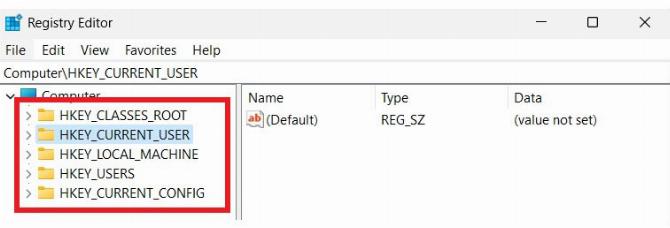
Вот основные корневые ключи реестра и их роли:
- HKEY_CLASSES_ROOT (HKCR):
- Этот корневой ключ содержит информацию об ассоциациях файлов и классах объектов OLE. Он устанавливает связь между расширениями файлов (например, .txt, .doc) и приложениями, используемыми для их открытия.
- HKEY_CURRENT_USER (HKCU):
- Этот корневой ключ содержит информацию о конфигурации, относящуюся к текущему вошедшему в систему пользователю. Он включает в себя пользовательские настройки, такие как конфигурации рабочего стола, переменные среды и настройки приложений.
- HKEY_LOCAL_MACHINE (HKLM):
- Этот корневой ключ содержит информацию о локальной компьютерной системе. Он включает настройки, которые применяются ко всей системе, независимо от вошедшего в систему пользователя. Этот ключ особенно важен для общесистемных конфигураций и настроек оборудования.
- HKEY_USERS (HKU):
- Этот корневой ключ хранит индивидуальные профили пользователей на компьютере. Каждый пользователь, который входит в систему, имеет здесь уникальный подключ. Он содержит пользовательские конфигурации, которые применяются ко всем экземплярам сеансов входа.
- HKEY_CURRENT_CONFIG (HKCC):
- Этот корневой ключ является динамической ссылкой на раздел HKLM\System\CurrentControlSet. Он обеспечивает просмотр текущей конфигурации оборудования, которая используется системой при запуске.
Каждый из этих корневых ключей содержит подключи и значения, которые содержат конкретную информацию, относящуюся к их соответствующим категориям. Эти подключи могут далее разветвляться на более конкретные настройки и конфигурации.
Например, в HKEY_CURRENT_USER вы можете найти подразделы, связанные с программными приложениями, системными настройками и пользовательскими предпочтениями. Аналогично, в HKEY_LOCAL_MACHINE вы найдете подразделы для конфигураций оборудования, системных настроек и информации об установленном программном обеспечении.
Понимание этих корневых ключей имеет решающее значение для эффективной навигации и изменения реестра Windows. Это позволяет пользователям, особенно администраторам и продвинутым пользователям, настраивать параметры и конфигурации системы в соответствии с конкретными потребностями. Однако важно подходить к изменениям реестра с осторожностью и всегда делать резервную копию реестра перед внесением любых изменений, чтобы предотвратить потенциальную нестабильность системы или ошибки.
Читайте также: Как защитить текстовый файл паролем
Когда использовать реестр Windows?
В определенных сценариях использование реестра Windows становится обязательным для устранения сбоев производительности, особенно при столкновении с постоянными сбоями системы. Кроме того, вы можете обнаружить необходимость вникать в реестр для тонкой настройки элементов вашего пользовательского интерфейса, таких как настройки рабочего стола. Если вы столкнетесь с поврежденными записями реестра, вам на помощь может прийти надежный очиститель реестра от надежного поставщика программного обеспечения.
Перед началом любых изменений всегда разумно создать резервную копию реестра. Эта мера предосторожности занимает минимум места на диске и служит защитой на случай непредвиденных проблем.
Ошибки реестра могут возникать, если ключи или значения отклоняются от их типичных расположений. Такие случаи, как внезапное отключение электроэнергии, могут оставлять части реестра несохраненными, нарушая его иерархическую структуру. Что еще более важно, вредоносное ПО может потенциально проникнуть в ваш реестр. Если возникает такое подозрение, рекомендуется немедленно принять меры с использованием программного обеспечения для удаления вредоносного ПО. Для постоянной комплексной безопасности рассмотрите возможность загрузки надежного антивирусного решения, совместимого с Windows 10 или Windows 11.
Тонкозернистая структура реестра позволяет пользователям персонализировать свой опыт далеко за пределами стандартных настроек. Фактически, для продвинутых пользователей изменение реестра Windows предлагает потенциальный путь для повышения производительности ПК.
Естественно, когда вы сталкиваетесь с поврежденными элементами реестра или избыточным беспорядком в вашей системе, желательно начать с надежного инструмента для очистки ПК. Даже процесс очистки временных файлов может дать ощутимые улучшения.
Учитывая ключевую роль реестра в производительности системы, любой беспорядок в нем может быстро привести к сбою системы. Использование надежного инструмента оптимизации ПК — это разумный подход к оптимизации операций, лишенный неотъемлемых рисков, связанных с ручным изменением реестра.
Где хранится реестр Windows?
Физические файлы реестра Windows хранятся в каталоге Windows\System32\Config . Эти файлы необходимы для функционирования операционной системы и содержат различные части реестра, известные как «ульи». Каждый улей содержит определенные типы информации, вносящие вклад в общую функциональность системы.
Краткое содержание
Подводя итог, можно сказать, что реестр Windows — это важнейшая база данных в операционной системе Windows, в которой хранятся важные параметры конфигурации как для системы, так и для установленных приложений. Доступный через редактор реестра, он позволяет настраивать и изменять эти параметры. Однако крайне важно проявлять осторожность при внесении изменений в реестр. Сами файлы реестра физически хранятся в каталоге Windows\System32\Config , каждый из которых имеет отдельные кусты, содержащие определенную информацию.
Понимание и эффективное управление реестром Windows может внести значительный вклад в поддержание хорошо функционирующей и персонализированной среды Windows.